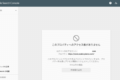このホームページといっていいのかブログというべきか・・・・迷いますがなにはともあれこのサイトは Wordpress という無料で提供されているブログ作成ツールを利用して作っています。
WordPressというツールに関しては、実はこのサービスが始まったばかりの頃、大体15〜6年前の最初期から知っていました。
それから10数年・・・・まさか自分でこのツールを使う日がくるとは夢にも思いませんでしたが、
今こうして記事をかいているという。
とはいえ、誰かに命じられてやっているわけではなく自らすき好んでやっているのですごく負担ということはなく、むしろこの10数年でのネット環境の猛烈な変化を目の当たりにして日々発見!そして驚きです。
今日でちょうど1ヶ月たったのでこの 1ヶ月の経験 をまとめておこうとおもいます。
WordPress!
申し遅れました。私、現在52歳です。
こんないい年をした ザ・おっさん いや ジ・おっさん が何故こんなことをしているのかというと、長年やってきたクリニックを閉院→再開という大イベントがおこり(2021年4月現在移転開院作業中)、ホームページを作る必要に迫られたからです。
普通はどこかに頼むというパターンが一般的でしょうが、閉院していて時間もあるし、14,5年前は自称IT系 だったので、

頼むところも探しつつ自分で出来るとこはやっておこう 頭の体操にもなるし
と軽く考えたことがきっかけで・・・
ドメインとレンタルサーバー
何はなくともこれが無いと始まらない。とりあえずレンタルサーバーを探してみると、昔なつかしの名前がずらずらーっと出てきました。
お名前.com ロリポップ Xサーバー などなど。うん?Xサーバーって知らないなあ。
レンタルサーバー屋さんはだいたいドメイン取得会社も兼ねているのでここは普通にセットでお願いしましょう。
まずレンタルサーバーをどこにするか決めます。私の場合は昔馴染みのロリポップを使いましたが、元々知っているのと、ユーチューブで一通りの設定を教えてくれる素晴らしい先生がたくさんいるので、その動画を実際に見ながらレンタルサーバー契約、ドメイン購入、ワードプレス設定を行いました。
この御方。 金子晃之 大先生
もう、これを見れば誰でも出来るってくらい細かく説明してくれています。
これでその日のうちに
- ロリポップでレンタルサーバー契約
- ムームードメインでドメイン購入
- SSL設定
- ロリポップ内でワードプレス設定
- ワードプレスのテーマ設定
までさくさくーっと進みました。SSL設定の簡単さにはおどろきました。 昔々、23,4年ほど前、まだ SSL化ってなに? という時代、セキュリティが大事だってことでこれをやる時なんだかとても大変だったことを覚えてます。やり方は忘れたけど。 なんかお金も払わされたきがしますが、現代はただです。(有料でより強く? SSL pro ってのもあるようです)
いざWordpress設定
多分むかしでいうところのホームページビルダーみたいなもの(古い・・)なのかなと思っていましたが、自分の感覚では概ねそんなかんじ。
ただ、現代ではソフト自体がネット上にあってしかも無料! 大本になっているワードプレスというソフト? の上にテーマと呼ばれるデザインテンプレートみたいなものをダウンロードして設定するだけで大枠の見た目は完成。
WordPressは無料! 売ってない!(しらんけど)
WordPressはレンタルサーバーのサイトの中に常備されている!
見た目を変えるためのテーマと呼ばれるものが莫大にある
テーマには有料のものも無料のものもある。
先程の動画でcocoonという名のテーマ(無料)を使用して説明していたので、自動的に私のテーマもcocoonに決定。 今現在無料テーマの中でも超メジャー 最大与党のようです。
使っている人が多いとそれだけYou Tubeやブログなどで使い方が見れるので助かります。まずはここから!
テーマが変わっても大体設定するとこは似たようなものみたいで、
- ヘッダー設定・・画像設定したり、大きさ設定したり
- サイドバー設定・・表示するものをきめたり無くしたりもできる
- フッター設定・・・実はまだしていないのでわからない
- 固定ページと記事作成
WordPressはもともとブログ作成ツールだったからか基本的に今読んでいるこのページのように1つ1つを投稿記事として書き足していく感じです。
その中で大きく分けて固定ページと通常のブログ記事(記事投稿)とよばれる2つがあり、通常のブログ記事のように日々増えていくことによって表示場所が変わって行くものとは別に、例えば自己紹介とか、問い合わせとか文字通りずっと同じ場所にいてもらわないと困る部分を固定ページとよんでいます。
例えばこのサイトだとAbout us とかピアス施術料金などを固定ページとしてヘッダーのすぐ下に表示していますが、中身の作り方は同じです。
固定ページで利用したいものは固定ページとかかれたところに、ブログ記事は記事投稿とかかれたところに置いていくだけで、中身の作り方は一緒です。
つまるところ記事をどのように見やすく書くか
につきるので、
- 記事の中に画像を入れたい
- ユーチューブ動画を埋め込んでみよう
- 吹き出しで人が話しているように
- いまやっているようにリスト表示
- フォルダみたいにまとめて
- 目次をつけて
- 表をいれてわかりやすく
- 二分割して片方に写真片方で説明
などなど。 操作は結構簡単でした。まだ利用していない修飾機能もあってまだまだこれからですが、全てのやり方を You Tube学校 と Google先生が手取り足取り教えてくれますので安心です。
見栄えを良くするために写真を撮ったり、なにかイラストをいれたり、なにかデザインして作ったり・・・・ってどうやってやればいいのか・・・・
絵もかけないし、画像編集もしたことない・・・イラストレーターとかフォトショップとか昔買ったことはあるが全く使えなかったしなあ。
と、途方に暮れていたところまたしてもYou Tube学校で面白いサイトを教えてもらいました。
画像編集・イラスト編集
かつて私が若かった頃、画像を加工といえば問答無用でアドビ社でした。今現在でももちろん存在していますが当時はイラストレーターやフォトショップなんてまあ高かった。
色々なバージョンがありましたが、安くても5万は超えていたと思います。10万超えも・・・
さて私はほんの1ヶ月前に初めてしりましたが、
現代では画像編集といえばCanva ・・・らしいです。
canvaとは
早速登録して使ってみると・・・・・
なんというかもはや怖いですね。 ソフトではなくweb上のページでこれだけ簡単に作業ができて、素材画像も山ほど使えて、保存できて、ダウンロードできて(まあこれは当然)、しかも、
無料
まだまだ全然使いこなせてはいませんが、7割型は直感的に操作ができるのでほとんどの方が楽に利用できると思います。
もともと絵が好きとかデザインセンスのある人は絶対利用したほうがいいと思います。無料ですしね。有料で canva pro というプランを選択すると一気に使える素材や機能が増えるので私はそれを選びました。今はまだ無料お試し期間ですが、これだけの機能や素材を利用できて 年額12000円 は本当に安いと思います。
フリー素材・画像 その他のサイト
canvaの中にも無数の無料画像、イラスト、モチーフなどあるのですが、他にも無料で使用できる素材を提供してくれているサイトがたくさんあることも知りました。
ソースはもちろんYou Tubeと各種ブログ
いらすとや
これはもう見たことない人いないんじゃないかというくらい有名ですよね。私も主にYou Tube動画で色んな人が使ってるのを見てましたが、個人の方がされているという事は今回初めて知りました。
o-dan
誰かの動画で紹介されていて知りました。主に外国のおしゃれな写真が多いですが、日本語で検索できる便利な無料写真素材が豊富です。
illust AC
ほんの先週くらいに知りました。これは誰かのブログで知ったと思います。イラスト素材が本当に豊富でクオリティが高い感じがします。無料で十分使えます。
pakutaso
先程の0-danが主に外国の写真ならこちらはその日本版という感じ。こちらも無料
あといくつかありましたが、概ねこの4サイトとcanva内にある素材でほぼなんでもつくれるんじゃないかと思います。
すべての作業をこんな感じのYou Tube動画を参考に行っています。 皆様ありがとうございます。今後とも宜しくおねがいします。
Google問題
さて、なんとかレンタルサーバを契約し、独自ドメインを購入してワードプレスを導入してテーマをいれて・・・・と進んできて、
あとはいかに見やすい、読みやすい記事を作るか そのためにはちょっとした画像やイラストもつかってビジュアルをきれいにするためにcanvaの使い方にももっとなれて・・・・
なのですが、ここでやっとかないといけない大事なことがありました。
Googleさんへの連絡です。ネット世界=ほぼほぼGoogle
ですので、サイト開いたってことをこちらから知らせる方がよいと聞き(You Tube)、
Googleアナリティクス、Googleサーチコンソール
への登録? みたいなことを行いました。例によりYou Tubeみながら設定
どの動画やブログを見てもどうやら先にGoogleアナリティクスを設定するようです。・・・あってますかね?
素人ならではの問題発生
さて、現状はここです。 アナリティクス設定、Googleサーチコンソール登録をして、とりあえず記事を書いて・・・
なのですが、素人ゆえのいくつもの問題を今現在抱えています。
そもそもこのブログは世間から見える状態なのかもよくわからない・・・・・・
ともあれ取り敢えず今はここです。現状抱えているいくつかのトラブルを次回記事でまとめます。